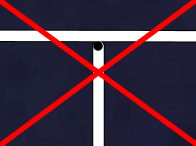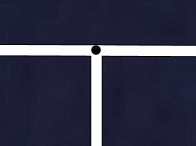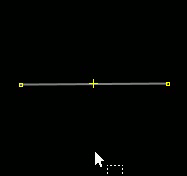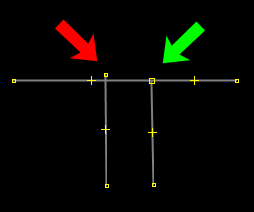IT:Strade non connesse
Questa pagina vuole indicare a chi mappa da poco tempo come evitare e correggere l'errore più diffuso: disegnare le strade senza collegarle.
Due strade che s'incrociano devono essere disegnate con un nodo in comune nel punto d'incrocio. Senza questo nodo condiviso due strade sono scollegate e i dati di OSM risultano inutilizzabili dai navigatori satellitari e i siti per pianificare spostamenti, che non riescono a trovare un percorso possibile.
Note:
- naturalmente, non va messo un nodo in comune se due way si incrociano senza toccarsi fisicamente (es. perché hanno altezze diverse, come nel caso di viadotti, ponti, tunnel). In quel caso si usa il tag layer=*, normalmente solo su una delle way;
- in qualche caso è necessario un nodo in comune anche se si incrociano way di tipo diverso (es. nei passaggi a livello e guadi);
- queste regole sono descritte in due pagine molto utili per chi inizia a mappare: la pagina delle convenzioni e i consigli (punto 5) nella Guida per Principianti.
Disegnare correttamente
| Il nodo di un incrocio va creato esattamente quando il puntatore, passando sopra la seconda strada, cambia forma. | Per scoprire un errore, guarda il nodo all'incrocio. Gli editor JOSM e Potlatch evidenziano in modo particolare i nodi condivisi da due way. | ||
 Potlatch. Sopra un'altra way compare un "+" a fianco del cursore e si vedono in blu i nodi della way. (Per creare una strada laterale con primo nodo sulla principale, questo dev'essere creato con un doppio clic tenendo premuto "Shift". Vedi video). |
|||
| |||
Correggere gli errori
|
In JOSM (Guida) |
In Potlatch | |
|---|---|---|
| Creare un nuovo nodo all'incrocio di due way |
Sposta il nodo di una strada sopra l'altra nel punto d'incrocio e poi premi "J". | |
| Premi "A" e poi fai doppio-Clic sull'incrocio. | Seleziona (con un Clic) una delle way e poi fai Shift + Clic sull'incrocio. | |
| Fondere un nodo di una strada con uno dell'altra |
Trascina un nodo sopra l'altro tenendo premuto Ctrl. | Trascina un nodo sopra l'altro e poi premi "J". |
(In JOSM puoi aggiungere un nodo a una way molto comodamente anche nella modalità Selezione ("S"): cliccando e trascinando la way in corrispondenza di una delle crocette gialle, visibili a metà di ciascun segmento.)
Visualizzare velocemente tutti gli errori di una zona
OSM Inspector (View: Routing) di Geofabrik è utilissimo per scoprire questi errori, indicati come puntini rossi su una mappa.
Può essere usato in due modi:
- Dal sito, cliccando su un puntino rosso.
- Comparirà sulla destra il riquadro "Selezione" e cliccando sull'icona "J" o "P", JOSM (deve essere già avviato) o Potlatch zoomeranno sull'errore selezionato permettendoti di correggerlo.
- Direttamente in JOSM aggiungendo un livello WMS.
- Visualizzerai facilmente tutti gli errori di una zona come puntini rossi sovrapposti alla mappa che stai disegnando (vedi immagine qui a fianco).
- Aggiungi in "File" --> "Preferenze" --> "WMS TMS", la seguente url:
wms:http://tools.geofabrik.de/osmi/views/routing/wxs?FORMAT=image/png&VERSION=1.1.1&SERVICE=WMS&REQUEST=GetMap&Layers=unconnected_major1,unconnected_major2,unconnected_major5&TRANSPARENT=true& |
Attenzione:
- potrebbero essere segnalati dei falsi errori, ad es. due strade che, seppur vicine, nella realtà non si incrociano;
- per il motivo precedente, correggi solo errori in zone che conosci o di cui sei ragionevolmente sicuro. Se hai dubbi non modificare i dati, piuttosto avverti con un messaggio un mappatore locale;
- il sito è aggiornato giornalmente.
Argomenti correlati
- Consigli generali dalla "Guida per Principianti".
- Il Portale Cartografico Nazionale fornisce delle ottime ortofoto che coprono tutta Italia e possono essere usate in JOSM. Spesso queste hanno una risoluzione e accuratezza nel posizionamento maggiori delle foto di Bing (anch'esse utilizzabili in JOSM) ed aiutano a tracciare le strade con maggiore accuratezza.
- Scorciatoie da tastiera per JOSM e Potlatch 2.
- OSM Inspector sul Wiki.
- Quality Assurance - Una pagina con molti strumenti per scoprire possibili errori in OSM.